Sådan spærrer du låseskærm og låseskærm på Samsung Galaxy-telefoner

Du sprækker åbne kassen til din nye Galaxy S7, S6 eller Note 5 og begynder at indstille den dårlige dreng op . Omkring tre vandhaner indser du noget: Denne ting gør støj hver gang du rører den . Hvis det kører dig så vildt som det gør mig, har vi gode nyheder: det er nemt at deaktivere ikke kun berøringslydene, men også låseskærmen og opladningslyden.
Det første du vil gøre, er at hoppe ind i menuen Indstillinger. Træk notifikationsskyggen ned og tryk på tandhjulsikonet øverst i højre hjørne.
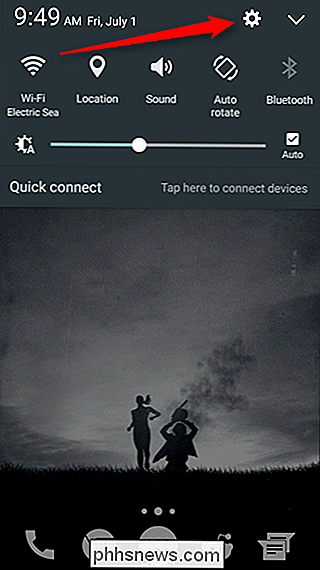
Dernæst rul ned til "Lyde og vibration."
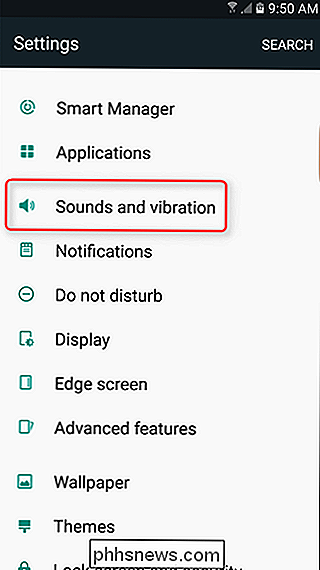
Nu skal du rulle ned til "System" sektionen. Der skiftes her for hver af de ovennævnte kategorier: Berøringslyde, Skærmlåslyde og Opladningslyde samt en anden til Vibrationsfeedback.

Hver indstilling vil have en kort beskrivelse nedenfor om, hvad denne indstilling gør, hvis titel alene er ikke forklarende nok. Virkelig er den eneste tvivlsomme en sandsynligvis "Vibration feedback", som ikke nødvendigvis deaktiverer all haptic, men snarere kun vibrationerne for back- og recents-knapperne, samt tilbagemelding ved lange trykelementer. Jeg ville forlade den ene. Men hej-det er din telefon. Du gør dig, mand.

Sådan installeres apps, der ikke findes i Play Butik på din Android-enhed
Selvom Google Play Butik tilbyder tusindvis af tusindvis af applikationer at vælge imellem, vil du nogle gange bryde fri og installer programmer, der ikke er tilgængelige i Googles officielle butik. Læs videre for at lære hvordan. Din Android-telefon er som standard indstillet til at afvise eventuelle programmer, der ikke er fra Play Butik.

Sådan vælger du, hvornår din Mac dvale (eller "Ender standby")
Macs går automatisk ind i en dvale dvaletilstand, når du lader dem gå i tomgang i flere minutter, eller når du lukker din bærbare computer låg. Nogle Mac'er understøtter også "standby-tilstand", som stort set er den samme som dvaletilstand på en Windows-pc. Sådan konfigurerer du, hvornår din Mac dvale.



